多单元格区域求和、加权求和——SUM函数的运用
1、首先选择所要插入公式的单元格,如图箭头①指向位置。
然后点击【fx】插入函数按钮,如图箭头②指向位置。
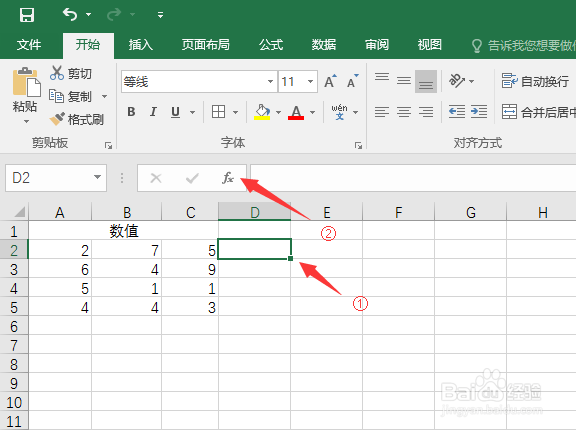
2、进入插入函数对话框,在选择类别下拉框选择【全部】,选择函数选择框选择【SUM】。
其他方法请参考本步骤经验引用
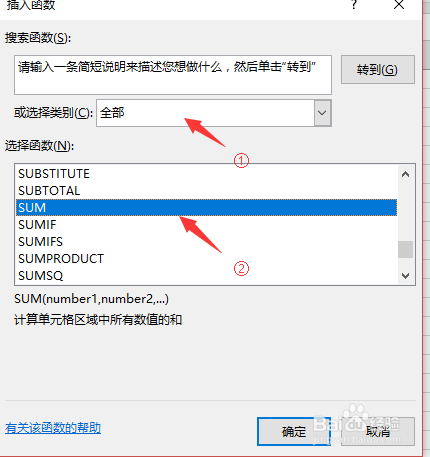
3、进入函数参数对话框,默认如图
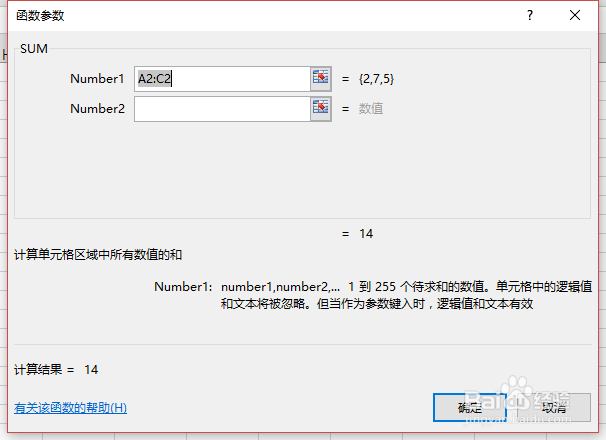
1、在计算所选单元格各区域之和,计算规律是
结果=Number 1单元格区域之和+Number 2单元格区域之和+Number 3单元格区域之和+……
例如图中显示:
Number 1单元格区域之和=2+7+5=14
最后显示结果为14
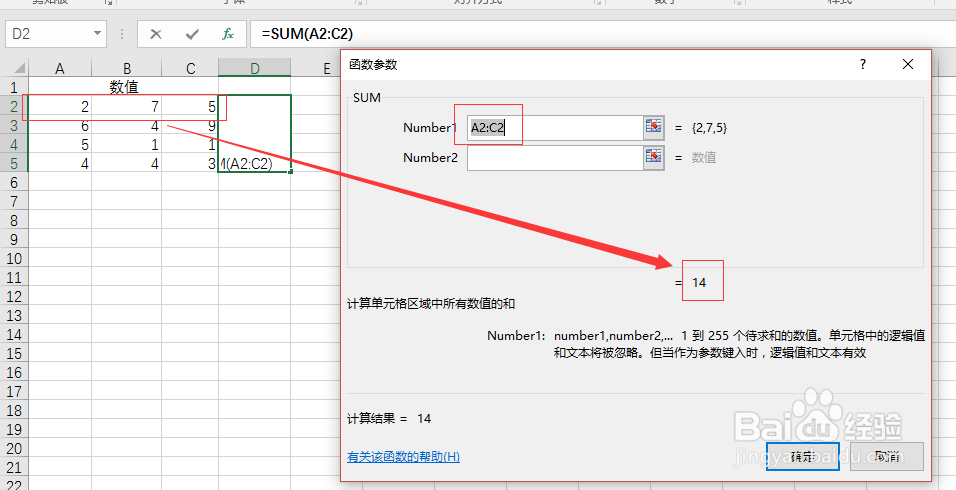
2、又如,如图所示
Number 1单元格区域之和=2+7+5=14
Number 2单元格区域之和=6+4=10
Number 3单元格区域之和=3
最后显示结果为27
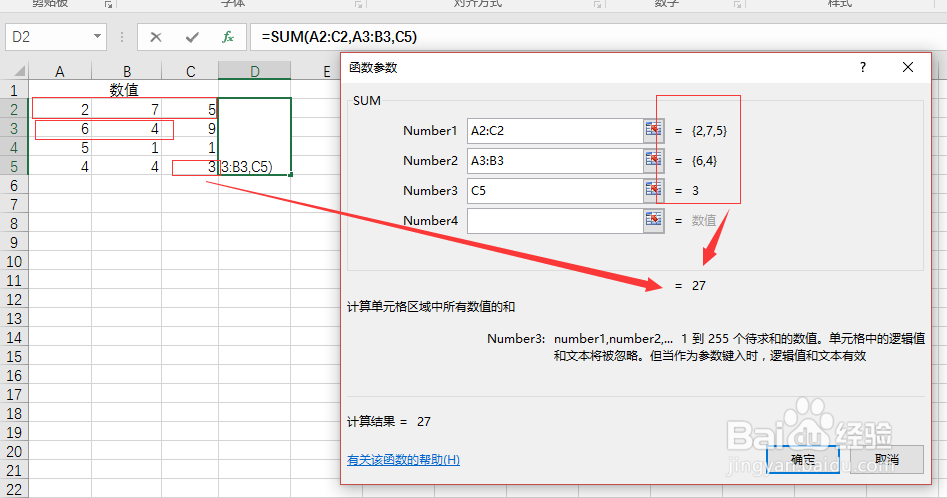
3、设置完后,点击确定回到主界面,如图所示(承接上步骤,显示结果为27)
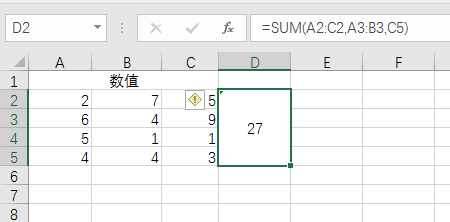
1、数据如图所示
A产品销售额合计=B4*C4+D4*E4+F4*G4。
那么
Number 1=B4*C4
Number 2=D4*E4
Number 3=F4*G4
最终显示结果为三个数值之和
设置完后,点击确定回到主界面,单元格显示结果数值
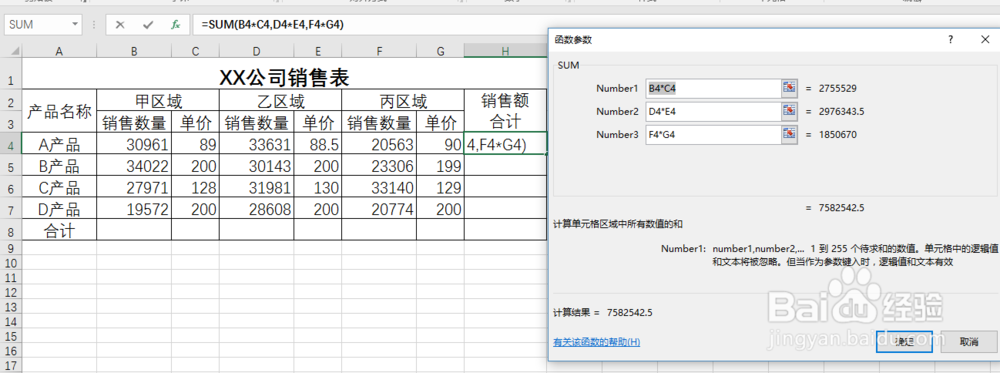
声明:本网站引用、摘录或转载内容仅供网站访问者交流或参考,不代表本站立场,如存在版权或非法内容,请联系站长删除,联系邮箱:site.kefu@qq.com。
阅读量:90
阅读量:106
阅读量:136
阅读量:65
阅读量:158